1.检查ip地址是否和主机虚拟的网卡VMnat8的地址在同一网段
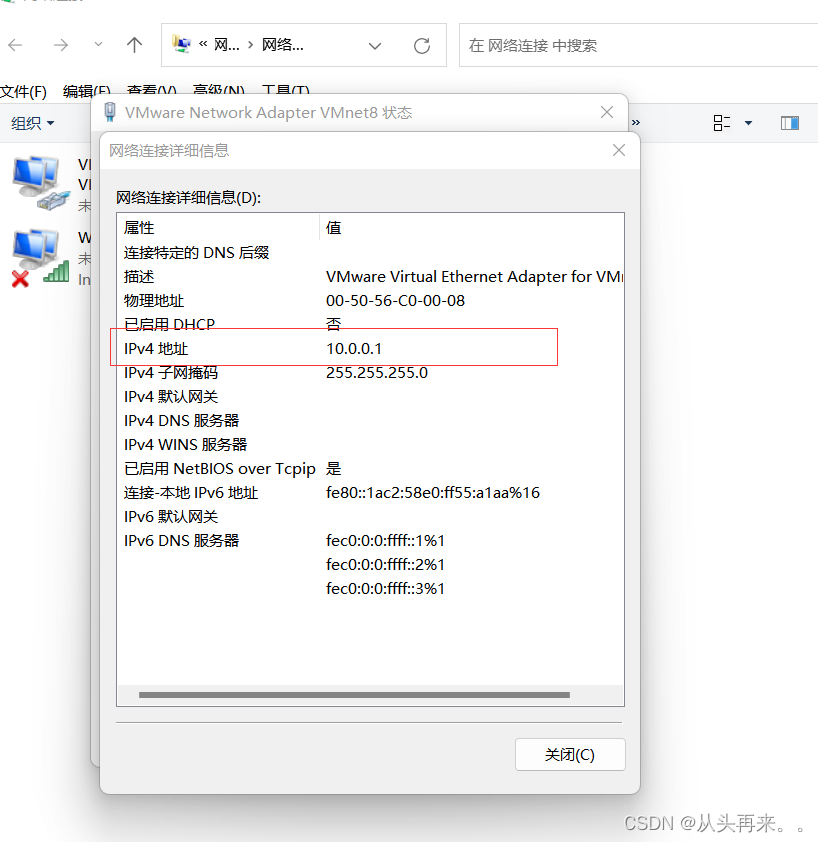
如果vmnat8IP不对,去主机电脑里搜索网络连接修改网卡中ipv4的地址,子网掩码为255.255.255.0.
2.如果虚拟机的ip地址不对就修改虚拟机的IP地址,同时保证虚拟机获取IP地址的方式不是自动而是手动。
修改ip地址的命令为 vi /etc/sysconfig/network-scripts/ifcfg-eth0
3.如果不显示ip地址在虚拟机里关闭另一张网卡,只开启eth0或者ens33。
systemctl stop NetworkManager systemctl disable NetworkManager
最后重启网络 systemctl restart network
4.检查虚拟机中的虚拟交换器,使它跟vmnat8和虚拟机在同一网段
在编辑里打开虚拟网络编辑 更改设置 选择vmnet8 配置子网为10.0.0.0 255.255.255.0 点击NAT设置网关为10.0.0.2
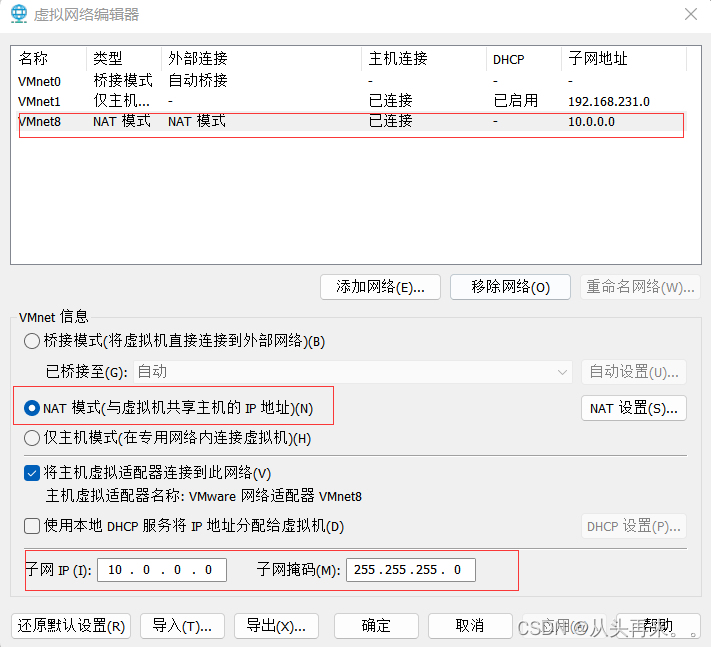
5.实在不能找到虚拟机的ip地址,检查自己电脑服务里面,Vmware的服务是否全都使自动开启。






















 3942
3942











 被折叠的 条评论
为什么被折叠?
被折叠的 条评论
为什么被折叠?








